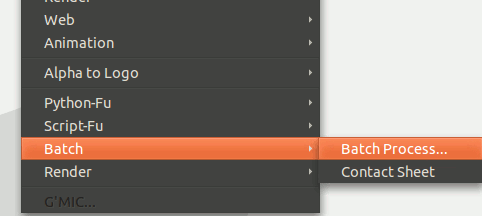Мы просмотрели множество руководств по GIMP, включая создание стрелок , рисование пламени , создавать абстрактные обои и т. д. В этом уроке мы рассмотрим чтобы показать вам, как использовать функцию пакетной обработкив GIMP для пакетной обработки изображений.
Обычно после фотосессии вам приходится обрабатывать массу фотографий. Вместо того, чтобы обрабатывать изображения одно за другим (повышать резкость, переименовывать, сохранять файлы в другом формате и т. д.), вы можете использовать пакетную программу для обработки их всех одновременно. Если вы уже установили GIMP в своей системе, у вас уже есть полезный инструмент пакетной обработки.
В Ubuntu установите дополнительные плагины:
sudo apt-get install gimp-plugin-registry
Запустите Gimp, выберите «Фильтры ->Пакетная обработка ->Пакетная обработка».
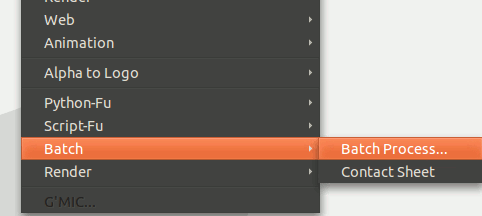
Нажмите кнопку «Добавить файлы», чтобы добавить все изображения в окно.
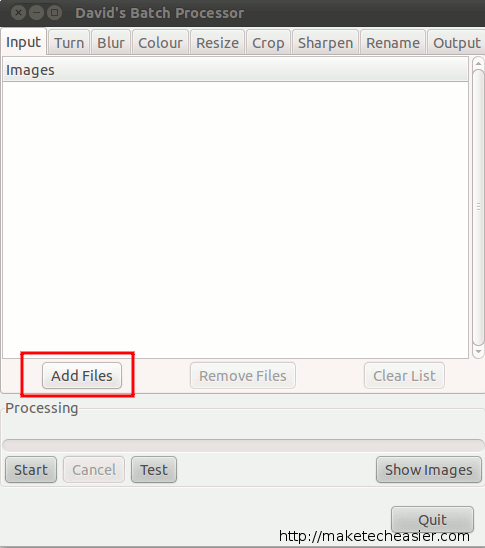
После того как вы добавили изображения, вы можете выбрать один из нескольких вариантов.
Вы можете поворачивать их по часовой стрелке или против часовой стрелки, применять размытие или даже цвет к изображениям.
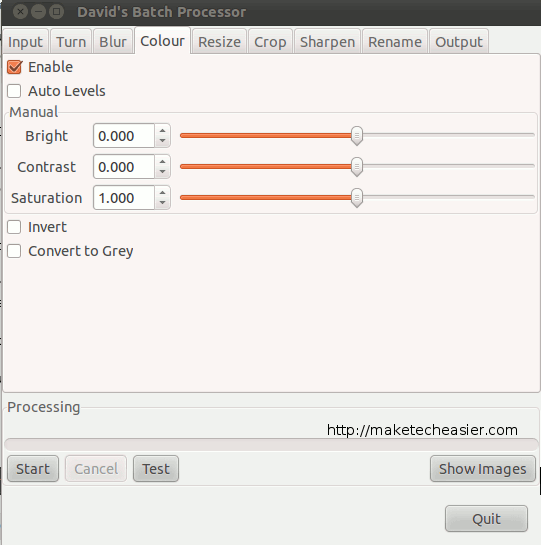
Вы также можете изменить их размер (до определенного процента или абсолютного размера), обрезать до нужного размера или даже повысить резкость всех из них.
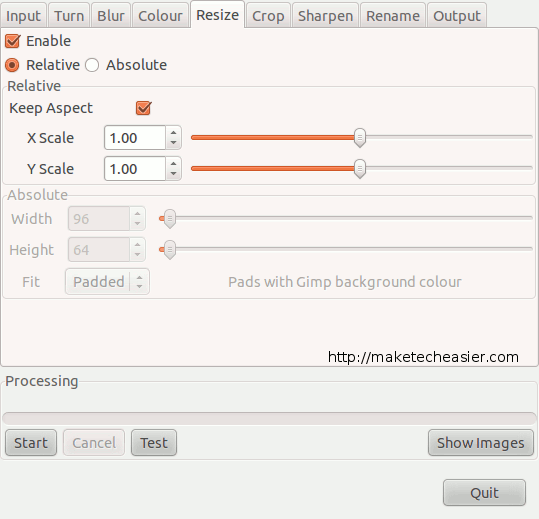
А еще лучше: вы можете переименовать все изображения, добавив префикс или постфикс. Также есть опции, позволяющие сгладить или преобразовать серый цвет перед написанием.
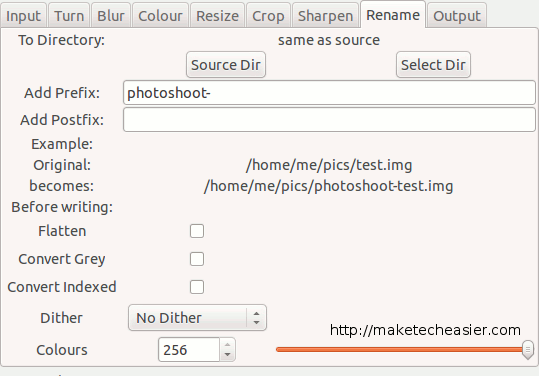
Наконец, вы можете выбрать выходной формат для сохранения файла. Единственное, чего мне не хватает, — это отсутствие функции пакетного сохранения для Интернета.
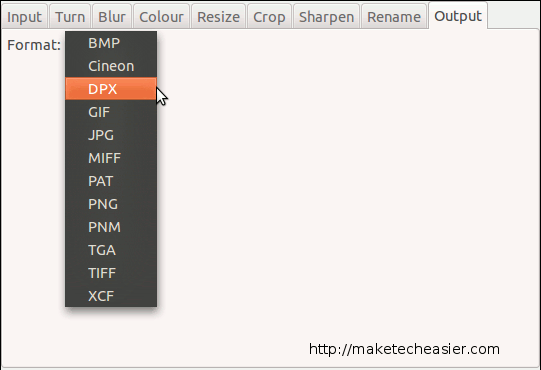
Когда вы закончите вносить изменения, нажмите кнопку «Пуск», чтобы обработать изображения. Кроме того, вы можете нажать кнопку «Проверить», чтобы протестировать изменения, не делая их постоянными.
Заключение
Когда дело доходит до пакетной обработки, Фатч — гораздо лучший выбор. Но если вы уже установили GIMP и вам нужна функция пакетной обработки только для простого редактирования, то опции пакетной обработки в GIMP должно быть более чем достаточно для удовлетворения ваших потребностей.
Хотите ускорить другие процедуры GIMP? Получите нашу шпаргалку с лучшими Сочетания клавиш GIMP .